Comment activer la voix pour envoyer un SMS sur Android?
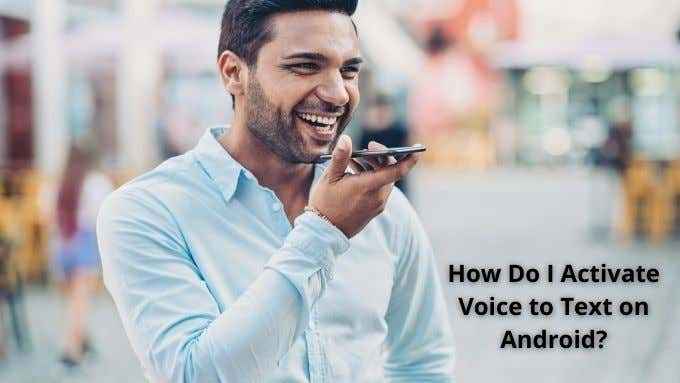
- 1185
- 3
- Jade Muller
Les smartphones modernes peuvent puiser dans la puissance informatique des centres de données géants. C'est pourquoi la reconnaissance vocale et la transcription sur les smartphones modernes sont exactes, faciles à utiliser et souvent le moyen le plus rapide pour effacer un texte, un e-mail ou un message instantané.
Si vous n'avez pas utilisé Android Voice pour la saisie du texte, vous devriez vraiment l'essayer. Pour ceux d'entre nous avec des pouces particulièrement gras, c'est une grande amélioration. Tant que cela ne vous dérange pas qui que ce soit à portée de voix sachant ce que vous avez à dire, c'est.
Table des matières
Le seul véritable inconvénient est que, pendant longtemps, vous aviez besoin d'une connexion Internet active pour que la contribution vocale fonctionne. En effet.
Cela est toujours vrai pour de nombreux téléphones actuels, mais si vous avez un modèle récent avec des spécifications haute performance, vous pouvez profiter de la reconnaissance vocale hors ligne.
Reconnaissance de la parole hors ligne
Donc, avant de voir comment activer la voix Android pour envoyer des SMS sur votre téléphone, vérifions d'abord si le pack de reconnaissance vocale hors ligne est installé sur votre téléphone, dans la bonne langue:
- Ouvrir le Application Google
- Sélectionner Plus puis sélectionner Paramètres
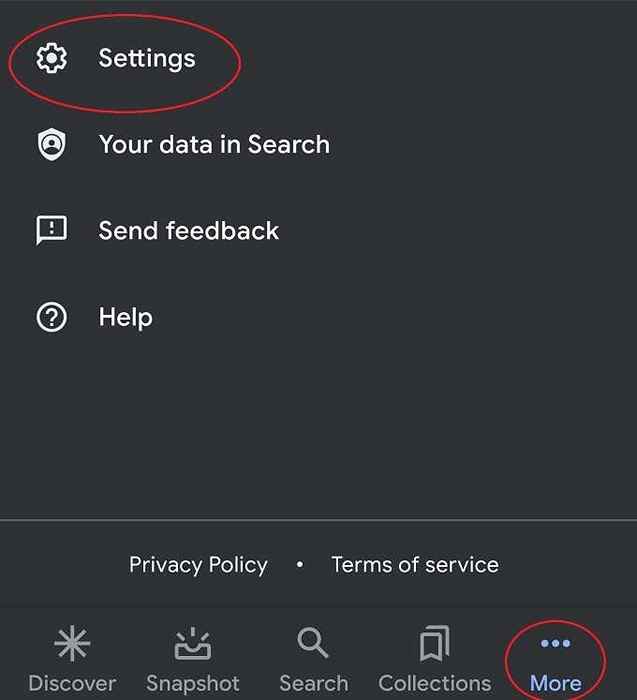
- Sélectionner Voix
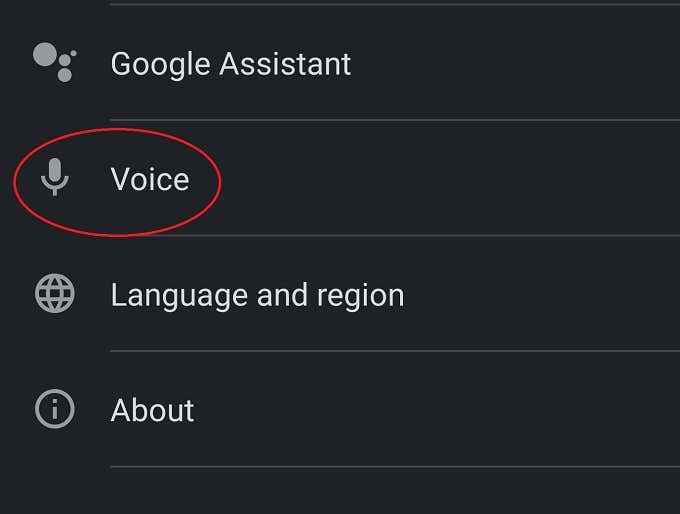
- Sélectionner Reconnaissance de la parole hors ligne
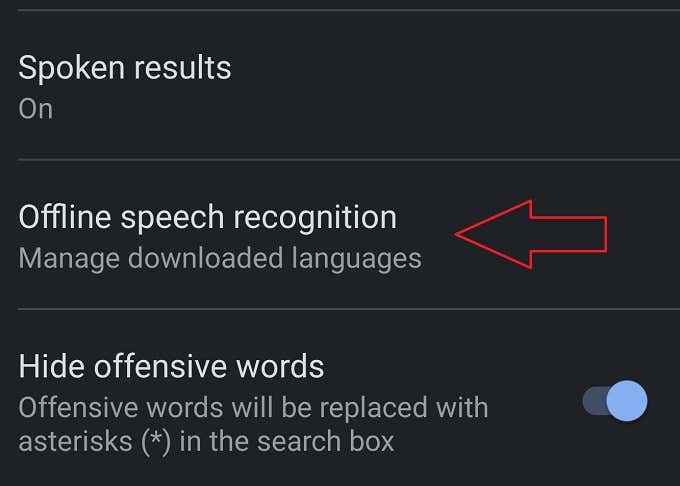
- Sous installée, Vérifiez si votre langue est installée.
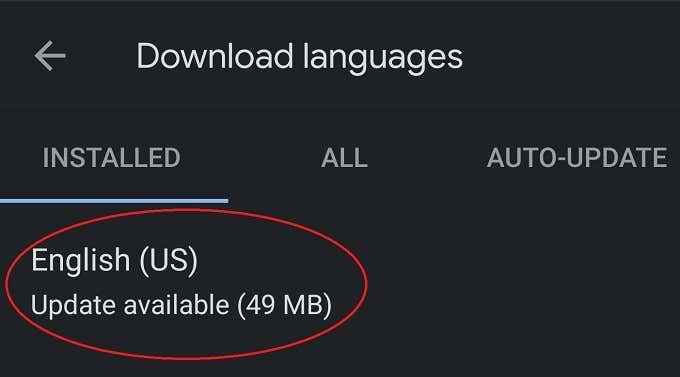
- Sinon, regardez sous Tous et installer votre pack de langues préféré
En utilisant l'option de discours hors ligne, vous enregistrerez les données et peut-être un peu sur la batterie également. Un pack de langues vous aidera également lorsque vous quittez la grille. Si votre téléphone est à la hauteur, nous vous recommandons d'utiliser l'option.
En quoi l'entrée vocale est-elle différente de l'assistant vocal?
La contribution vocale dans ce contexte se réfère spécifiquement à l'utilisation de votre voix pour saisir le texte dans un champ Texty. C'est différent de votre assistant vocal, qui écoute vos commandes et requêtes parlées, puis essaie de faire ce que vous demandez ou répond à votre question.
La technologie de reconnaissance vocale dans les deux cas est la même, mais le seul but du système d'entrée vocale est de transformer vos mots prononcés en texte écrit. Ne pas comprendre ce que vous voulez accomplir.
Comment utiliser GBOARD POUR LA VOIX
Gboard est le clavier tactile fourni par Google. Vous pouvez bien sûr utiliser n'importe quel clavier que vous aimez et beaucoup d'entre eux vous permettront également d'activer la parole en texte, mais GBORD est la ligne de base avec laquelle nous travaillerons et il devrait être disponible via le Google Play Store pour tous les utilisateurs d'Android. Eh bien, sauf si vous utilisez un Huawei ou toute autre marque qui a été interdit d'utiliser Google Apps.
Si vous voulez savoir comment utiliser la fonction de discours pour texte avec le clavier à l'écran de votre choix, vous devrez le rechercher dans la documentation de ce clavier. Nous soupçonnons cependant que la plupart d'entre eux vont fonctionner exactement comme ça.
Après avoir installé Goard et l'avoir réglé comme votre clavier préféré, appuyez simplement partout où vous feriez normalement une entrée de texte. Qu'il s'agisse d'une recherche sur Internet, d'un message instantané ou d'un document de traitement de texte.
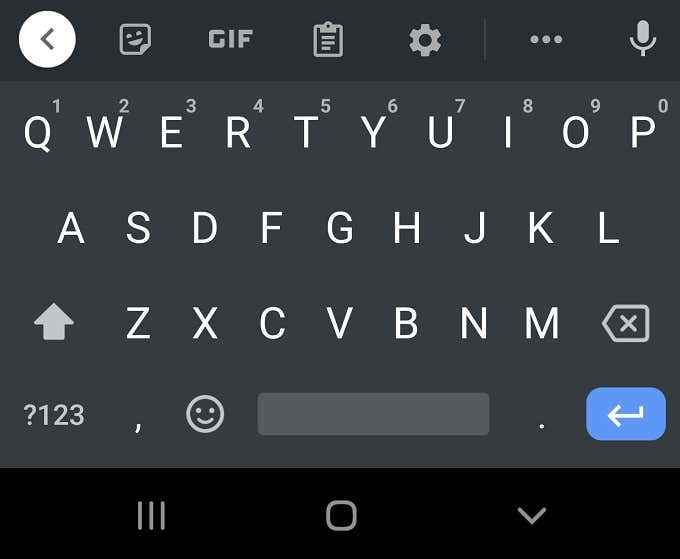
Le clavier doit apparaître comme il le fait habituellement. Tout ce que vous avez à faire pour activer l'entrée vocale est de taper le icône de microphone en haut à droite du clavier.
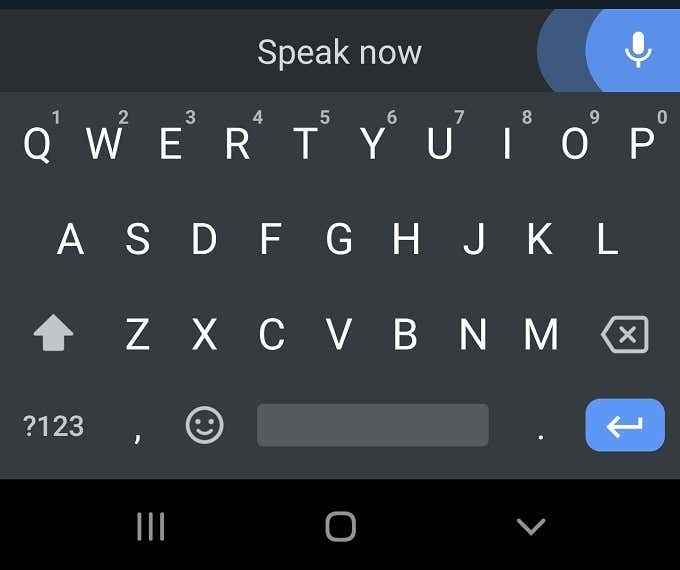
Une fois que vous voyez «parler maintenant» affiché, dites ce que vous voulez écrire et vous le verrez transcrit en temps réel. Appuyez à nouveau sur le microphone pour s'arrêter.
Conseils pour obtenir les meilleurs résultats de discours sur le texte
Alors que la dictée du texte moderne fonctionne incroyablement bien, vous rencontrerez toujours des problèmes où le logiciel vous maltrage ou ne crée pas tout à fait le texte que vous désirez. Bien qu'il soit généralement plus rapide de modifier un morceau de texte que de le taper avec vos pouces, voici certaines choses que vous pouvez faire pour le faire dès le début:
- Ne soyez pas trop loin de votre téléphone, la longueur du bras semble bien fonctionner pour la plupart des téléphones.
- Prenez soin d'énoncer et de parler à un rythme naturel.
- Choisissez le pack de langues qui correspond à votre accent, si disponible.

Tu ne peux pas vraiment faire plus que ça. Le logiciel est robuste et la plupart des gens seront assez satisfaits des performances de transcription.
Si vous rencontrez des problèmes, essayez ces solutions pour réparer GBORD et la faire fonctionner correctement.
Commandes d'entrée vocale utiles
Bien que la saisie vocale sur Android ne vous laisse pas encore modifier le texte avec votre voix, vous avez une certaine mesure de contrôle vocal pendant que vous dictez. Vous pouvez simplement dire les phrases suivantes et le logiciel Google ajoutera la marque de ponctuation pertinente:
- Période
- Virgule
- Point d'exclamation
- Point d'interrogation
- Nouvelle ligne
- Nouveau paragraphe
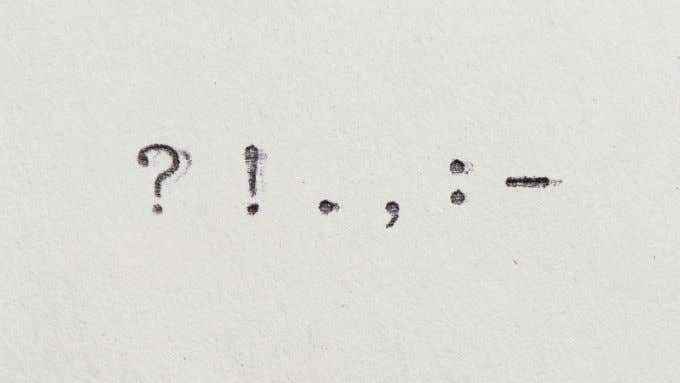
Il est plus simple par rapport au logiciel de dictée de bureau, mais il est parfait pour les messages et les e-mails.
Bien que vous ne puissiez pas modifier votre voix, vous pouvez utiliser votre voix pour corriger les mots qui ont été maltraités. Tout ce que tu dois faire est:
- Taper et Tenez le mot que vous souhaitez remplacer jusqu'à ce qu'il soit sélectionné
- Appuyez sur le microphone
- Dire le nouveau mot
En utilisant ces commandes de base, vous avez une solution de texte vocale polyvalente dans la paume de votre main!
Combinant Google Assistant avec la voix en texte pour la frappe vocale mains libres
Au moment de la rédaction du moment, vous devez toujours appuyer sur un bouton afin de démarrer le processus d'entrée vocale. Cependant, Google travaille sur une solution d'entrée vocale mains libres où l'assistant Google gère le lancement de la parole à la saisie de texte. La fonctionnalité n'était testée que sur certains appareils Google Pixel, mais au moment où vous lisez ceci, c'est peut-être quelque chose qui est déployé sur l'application GBORD pour tout le monde.

Vous pouvez cependant déjà demander à l'assistant Google, par exemple, d'envoyer un SMS à quelqu'un dans votre liste de contacts. Vous pourrez dicter le message à l'assistant et le faire lire avant la confirmation.
Dicté mais pas lu
J'espère que vous avez vu à quel point la voix Android à l'entrée de texte peut être utile. C'est généralement le moyen le plus rapide d'obtenir des messages longs et complexes sur votre téléphone sans la frustration de taper à plusieurs reprises les mauvaises lettres pour produire de tels mots mutilés que même automatiquement ne peut pas y faire face.
Il est vrai que ce n'est probablement pas si utile lorsque d'autres personnes sont là, mais dans votre voiture ou seule à la maison, c'est une fonctionnalité assez pratique que plus de gens apprécieraient s'ils lui donnaient juste une chance.
- « Comment blanchir les dents dans Photoshop
- Imyfone FixPP Review - est-ce le meilleur logiciel de récupération iPhone? »

